Мак не видит флешку. Что делать
Переход с Windows на macOS десять лет назад сопровождался некоторыми страшными историями, такими как ограниченное количество приложений и несовместимость флешек, отформатированных под одну ОС, с другой. К счастью, сейчас проблемы с файловой системой легко решить благодаря растущей популярности программного обеспечения Apple. Компьютеры Mac не являются полностью безглючными, они по-прежнему сталкиваются с мелкими и крупными проблемами. Передача данных между компьютерами по-прежнему требует использования usb-флешек в 2022 году, и раздражающая проблема, с которой сталкиваются многие пользователи,— это когда их mac не хочет читать или записывать данные на флешку. Чтобы помочь с этой проблемой, мы собрали несколько стратегий, которые могут решить эту очень раздражающую проблему.
Переходники для Маков

Владельцы компьютеров mac понимают, что напрямую подключить флешку usb-a без адаптера невозможно. Чтобы сэкономить деньги, некоторые покупатели выбирают более дешевые китайские альтернативы на различных сайтах. Хотя они могут работать, лучше всего приобретать тот, который был протестирован другими покупателями и имеет много положительных отзывов. В противном случае, вы можете обнаружить, что устройство не работает так, как ожидалось.
При использовании внешних адаптеров возможно, что устройство может перегреться и перестать определяться компьютером mac. Если это произошло, отключите адаптер от сети и дайте ему время остыть, прежде чем снова пытаться подключить его. Однако если проблема сохраняется, возможно, вы столкнулись с более серьезной проблемой. Недавнее обновление системы может привести к тому, что программа поиска не регистрирует внешние диски и флэш-накопители. Чтобы проверить это, откройте любое окно программы finder и нажмите cmd+comma, чтобы войти в ее настройки. Убедитесь, что галочка «внешние диски» установлена; если нет, установите ее и снова выйдите из меню.
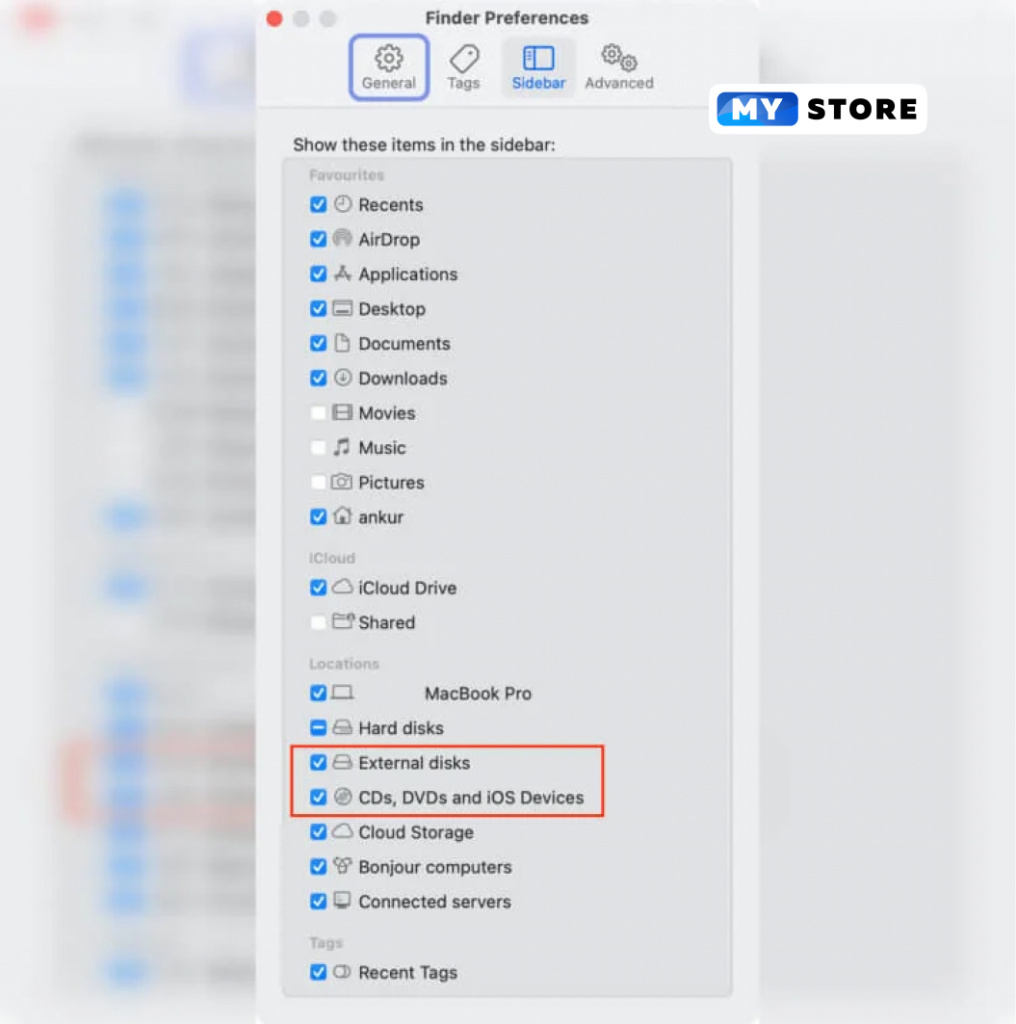
Удерживая клавишу option и щелкая на логотипе Apple, пользователь может убедиться, что его mac распознает наличие внешнего диска или флэш-накопителя. Если он отображается в разделе хранения системной информации, значит, какая-то программная проблема не позволяет ему отображаться в finder. Несмотря на возможность его обнаружения, finder не покажет признаков жизни этого устройства.
Перезагрузить Макбук
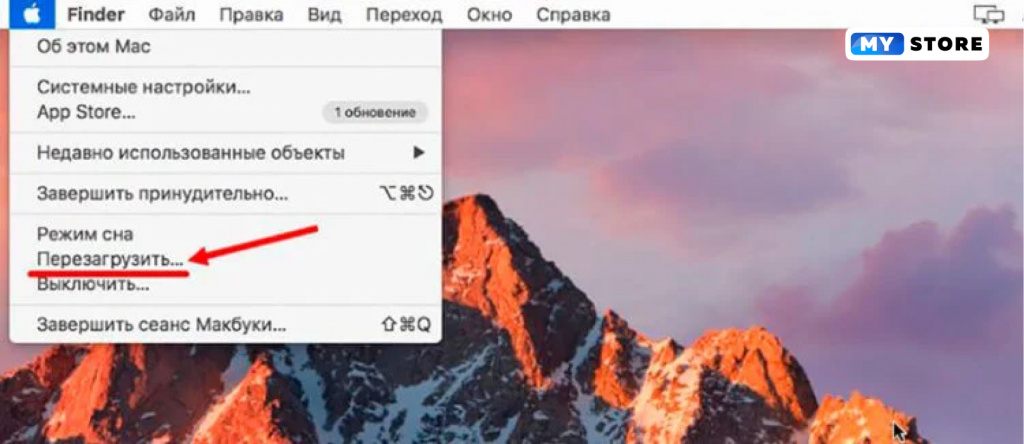
В этом случае первым шагом будет перезагрузка вашего mac. Для этого выполните следующие действия:
- Нажмите на символ яблока, расположенный в левом верхнем углу.
- Выберите «Перезагрузка».
- Согласитесь выключить все программы и терпеливо ждите полной перезагрузки компьютера.
- Перейдите к системным настройкам.
- Перейдите в раздел «Аккумулятор».
- Отключите все функции экономии заряда батареи.
Если на вашем macbook осталось недостаточно энергии, подключите его к сети для подзарядки. Выполнив эти действия, вы получите доступ к данным, хранящимся на внешнем диске.
Как открыть NTFS на Mac
Возможно, флешка или жесткий диск были отформатированы в файловую систему NTFS, что не позволяет macOS записывать на них данные. Для решения этой проблемы я рекомендуем использовать программу paragon ntfs. Эта программа надежно служит на домашнем компьютере iMac и стоит 1399 рублей, поскольку это разовая покупка, а не подписка. Если вы часто работаете с флеш-накопителями этого формата рекомендуем инвестировать в эту программу.

Посетите сайт разработчика и примите решение, хотите ли вы использовать эту программу постоянно, нажав кнопку «купить». Если вы просто тестируете программу, нажмите кнопку «скачать пробную версию». Затем заплатите указанную сумму и установите файл на свой Mac. После этого любой подключенный диск должен быть виден в finder без проблем, так как программа оптимизирована для процессоров Apple M1. Однако если ничего не помогает и диск по-прежнему не определяется, попробуйте запустить тест на другом устройстве — скорее всего, он просто не работает.






























































































































































































































































































































































